Jei norite prisijungti SESH EVO ausinės į savo įrenginį, Yra keletas dalykų, kuriuos turėsite padaryti. Šiame straipsnyje, Mes pateikiame jums išsamią detalę, ir žingsnis po žingsnio vadovas, susijęs su skirtingais įrenginiais.
Kaip įdėti „Sesh Evo“ ausines į poros režimą?
Prieš suporuodami ausines į savo įrenginį, turite juos įsigyti porinio režimu. Žingsnius tai padaryti lengva.
- Įkrovimo dėklą įdėkite ausines ir įsitikinkite, kad jų šviesos diodai mirksi raudonai. Jei šviesos diodai ne mirksi raudonai, Uždarykite bylą, Tada atidarykite, Ir abiejų ausinių šviesos diodai dabar turėtų šviesiai raudonos spalvos.
- Išimkite abi ausines iš įkrovimo bylos, Ir jie mirksės mėlynai, Parodydami, kad jie sinchronizuoja.
- Kai tik kairiosios ausinės mirksinčios raudonos ir mėlynos spalvos, Jie yra porų režime, ir šaltinio įrenginyje galite tęsti poravimo procesą.
- Galite rankiniu būdu priversti juos į poros režimą, paspausdami ir laikydami jutiklinę sritį bet kurioje ausinėse šešias sekundes.
- Jei tai neveikia, Išjunkite „Bluetooth“ prijungtame įrenginyje, Ir jūsų „Sesh Evo“ pereis į poros režimą.
Prijunkite „Sesh Evo“ ausines su „Android“ įrenginiu

- Atidarykite nustatymus savo „Android“ įrenginys ir įjunkite „Bluetooth“.
- Palaukite keletą sekundžių, jei telefonas nuskaito galimas „Bluetooth“ įrenginius ir juos išvardija.
- Pasirinkite „Sesh Evo“ ausines ir spustelėkite jas, kad prisijungtumėte, kad prisijungtumėte.
- Kai poros bus sėkmingos, ausinės paskatins prijungti garsą.
Pastaba: Šie veiksmai skirsis priklausomai nuo jūsų „Android“ įrenginio gamintojo. Taigi, Patikrinkite gamintojo svetainę arba įrenginio vartotojo vadovą, jei susiduriate su kokiomis kliūtimis.
Prijunkite „Sesh Evo Earbuds“ su „Windows“ įrenginiu
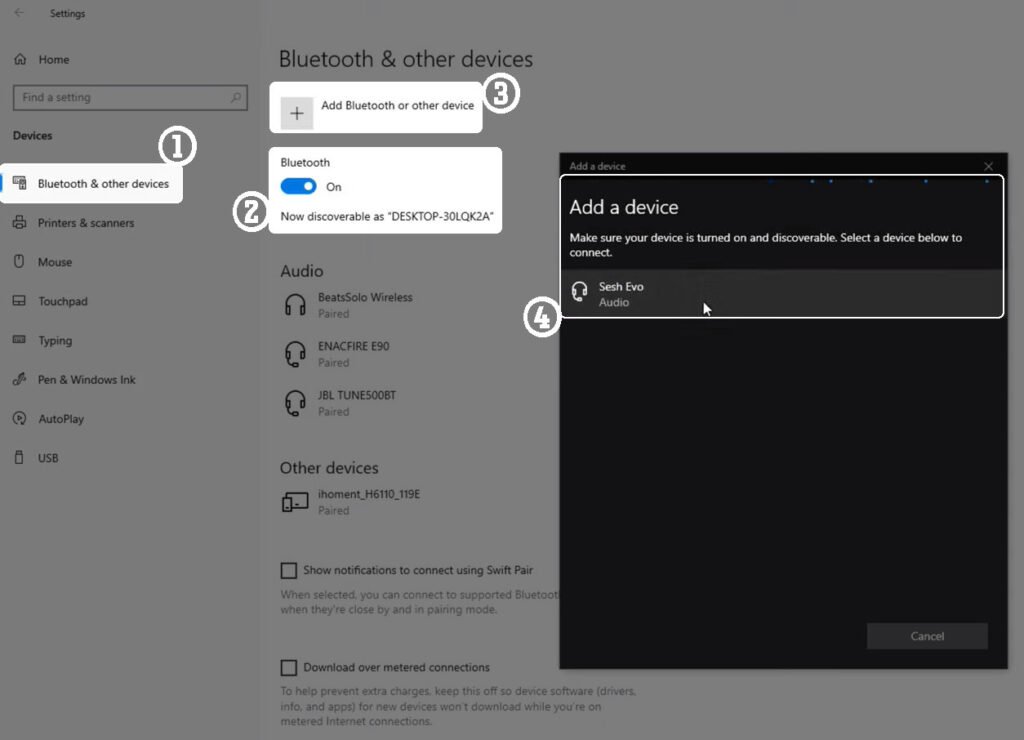
- Spustelėkite Pradėti užduočių juostą ir pasirinkite Nustatymai.
- Dabar eik į „Bluetooth“ & Įrenginiai ir įsitikinkite, kad įjungtas „Bluetooth“.
- Pasirinkite Pridėti įrenginį, Tada „Bluetooth“ naujame lange.
- Palaukite, kol ausinės pasirodys tarp galimų „Bluetooth“ įrenginių su pavadinimu Sesh EVO.
- Pasirinkite ausines ir pasirinkite „OK“ arba „Pore“ - bet kokiuose papildomuose raginimuose, kurie atsiras.
Pastaba: Aukščiau pateikti veiksmai veikia „Windows“ 11, Bet galite rasti kitų „Microsoft“ palaikymo operacinių sistemų instrukcijas.
Prijunkite „Sesh Evo Earbuds“ su „MacBook“
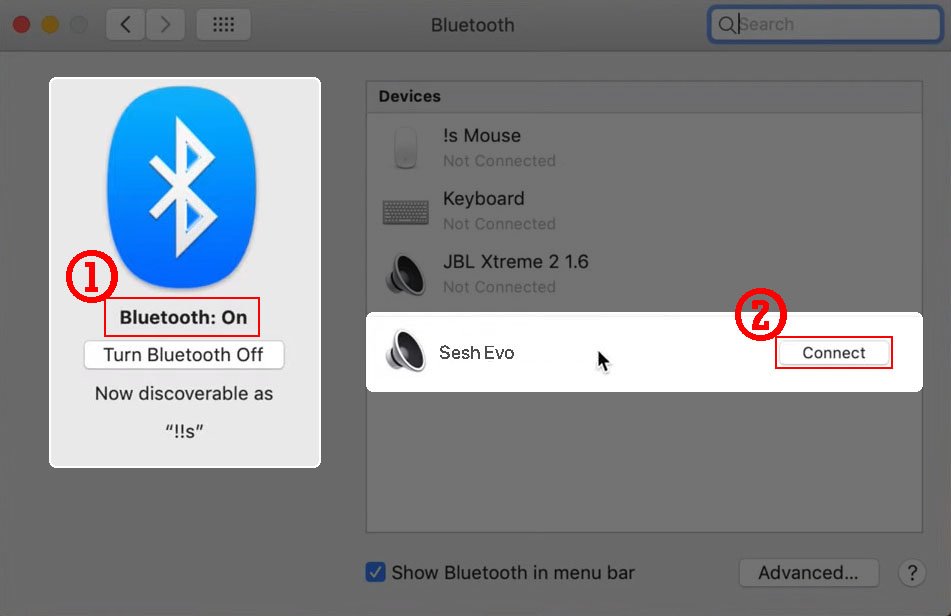
- Spustelėkite „Apple“ meniu ir eikite į sistemos nustatymus > Bluetooth.
- Dabar pasirinkite „Sesh Evo“ ausines, esančius turimų įrenginių sąraše.
- Pagaliau, Pasirinkite Prisijungti, Ir tu baigtas.
Prijunkite „Sesh Evo Earbuds“ su „iPhone“
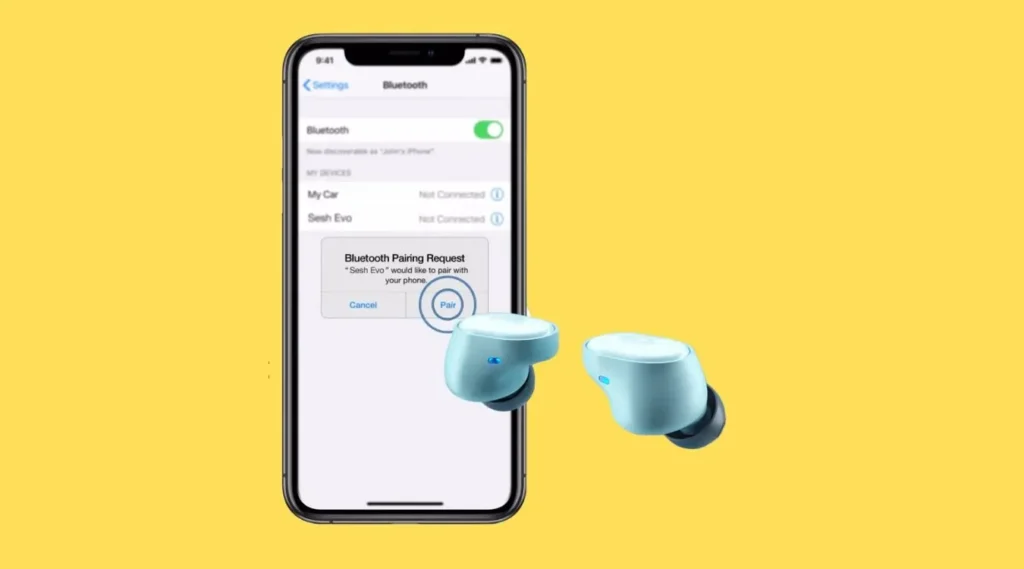
- Atidarykite „iPhone“ nustatymus, eikite į „Bluetooth“ ir įsitikinkite, kad jis įjungtas.
- Iš kitų įrenginių sąrašo pasirinkite „Sesh Evo“ ausines.
- Pasirinkite „Sesh Evo Buds“, nes jie yra tarp paruoštų porų prietaisų.
Kaip iš naujo nustatyti „Sesh Evo“ ausines
Jei jūsų ausinės neveikia paprastai arba norite jas iš naujo nustatyti ir suteikti jiems naują pradžią, Žemiau pateiktos instrukcijos jums padės.
- Pirmas, Pamirškite ausines iš įrenginio per jo „Bluetooth“ nustatymus.
- Tada išimkite ausines iš korpuso ir išjunkite jas keturias sekundes laikydami jutiklinę sritį.
- Kol ausinės vis dar neveikia, Palieskite ir palaikykite liečiamąjį plotą dešimt sekundžių.
- Ausinės mirgėjo mėlynai, Tada raudona, ir pagaliau išjungtas.
- Įkrovimo dėklą įdėkite abu pumpurus ir įsitikinkite.
- Išimkite ausines iš bylos, Ir abiejų ausinių šviesos diodai mirksės mėlynai, kad parodytų, jog jie pora yra vienas su kitu.
- Kairysis pumpuras mirksės raudona ir mėlyna, kai abu pumpurai bus sinchronizuoti ir yra porų režimas.
Išvada
„Sesh Evo Earbuds“ dalijasi panašiomis kontrolės procedūromis kaip dauguma „Skullcandy“ ausinių. Tačiau, Dėl nedidelių skirtumų, Gali būti sudėtinga juos nustatyti ir naudoti. Laimei, Šis straipsnis padeda jums tinkamai juos panaudoti ir suteikia nuoseklų vadovą, kaip sujungti SESH EVO ausines su skirtingais įrenginiais.




